使用“数据”工作区创建和修改 Dataverse 视图
视图是表数据的一部分。 创建一个视图,以选择要在站点中显示的特定表列和行。 视图选项卡显示嵌入在站点内的列表中使用的视图,以及环境中与相应表关联的所有其他视图。 它只显示门户中支持的视图类型。 如果选择现有视图(或创建新视图),则将打开 Power Apps 视图设计器,您可以在其中定义视图。 视图是门户列表的基础。
您可以使用数据工作区直接在 Power Pages 设计工作室内创建和修改 Dataverse 表视图。
备注
您需要确保先发布对视图所做的更改,然后再使用它们在页面上创建列表组件。
提示
我们创建了一系列教程和视频,供您学习使用 Power Pages 以及如何创建视图和将列表添加到页面中。 有关详细信息,请转到教程:向页面中添加列表。
使用“数据”工作区
转到 Power Pages。
选择一个站点,然后选择编辑。
在左侧工具带上,选择数据。
视图设计器
在数据工作区的左侧窗格中,此站点中的表部分列出了在站点中创建的基本窗体中使用的表。 其他表部分列出了该环境中的所有 Dataverse 表。
创建或修改视图
从此站点中的表或其他表部分中,选择要为其创建或修改视图的表。
在表设计器中,选择视图选项卡。
执行下列步骤之一:
若要创建新视图,请选择新建视图。
输入视图的名称和描述。
选择创建。
要修改现有视图,请从此站点中的视图或适用于此表的视图中选择该视图。
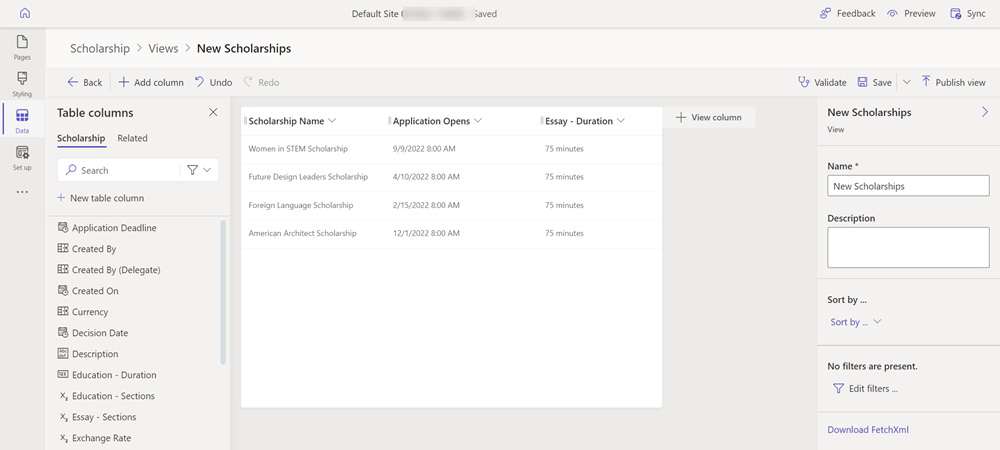
视图将显示在视图设计器中,您可以在视图设计器使用以下功能对视图进行配置。
操作 说明 Back 返回上一个屏幕。 添加列 显示可以在其中搜索、选择或创建新表列的表列列表,并将其添加到视图中。 撤销 撤消上一个更新。 重做 恢复上一次撤消的更改。 Validate 运行检查器,以查看当前视图配置是否对性能有影响。 保存 保存视图配置。 另存为 使用不同的名称保存视图配置,这会创建当前视图的副本。 发布视图 发布视图,以便可以在页面上创建列表时使用视图。 您还可以选择列标题并修改以下内容。
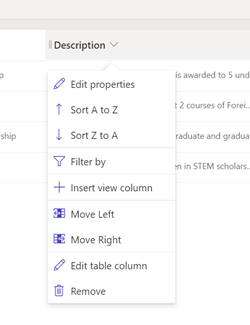
操作 说明 编辑属性 通过输入以像素为单位的宽度来更改列宽。 排序选项 根据数据类型,可以按配置字母顺序(按 A 到 Z、Z 到 A 排序)、按数值(升序或降序)或按日期(从旧到新、新到旧)排序。 筛选条件 指定一个值来筛选视图。 插入视图列 在视图中插入表列。 左移/右移 在视图布局中,向左或向右移动该列。 编辑表列 编辑表列配置。 Remove 从视图中移除列(这不会删除表列)。
查看属性
您可以在右侧面板中修改某些视图属性(如名称和说明)。
Sort by
您可以添加一系列用于对视图进行排序的列。
筛选器视图
您还可以为视图创建筛选器以显示特定数据。 选择编辑筛选器链接以打开表达式生成器,并指定列和列分组来筛选视图数据。
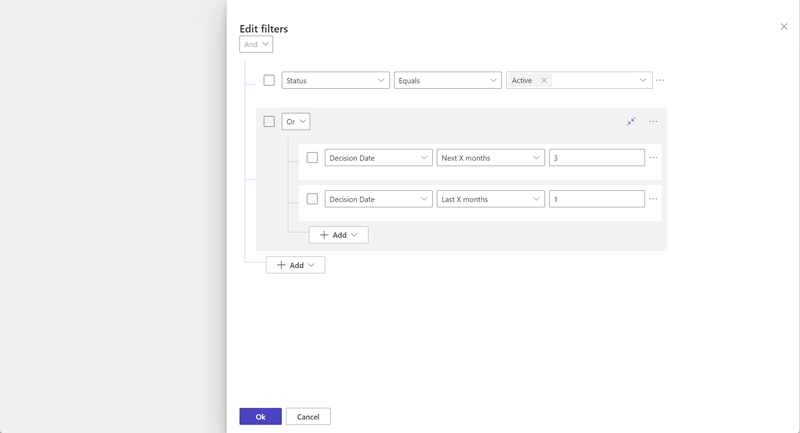
详细信息:在模型驱动应用视图中创建或编辑筛选器
下载 FetchXML
下载 FetchXML 链接会将视图定义下载为一个 FetchXML 文件,供专业开发人员在为自定义页面布局创建 Web 模板 时使用。